Смартфоны Honor 50 Lite - инструкция пользователя по применению, эксплуатации и установке на русском языке. Мы надеемся, она поможет вам решить возникшие у вас вопросы при эксплуатации техники.
Если остались вопросы, задайте их в комментариях после инструкции.
"Загружаем инструкцию", означает, что нужно подождать пока файл загрузится и можно будет его читать онлайн. Некоторые инструкции очень большие и время их появления зависит от вашей скорости интернета.
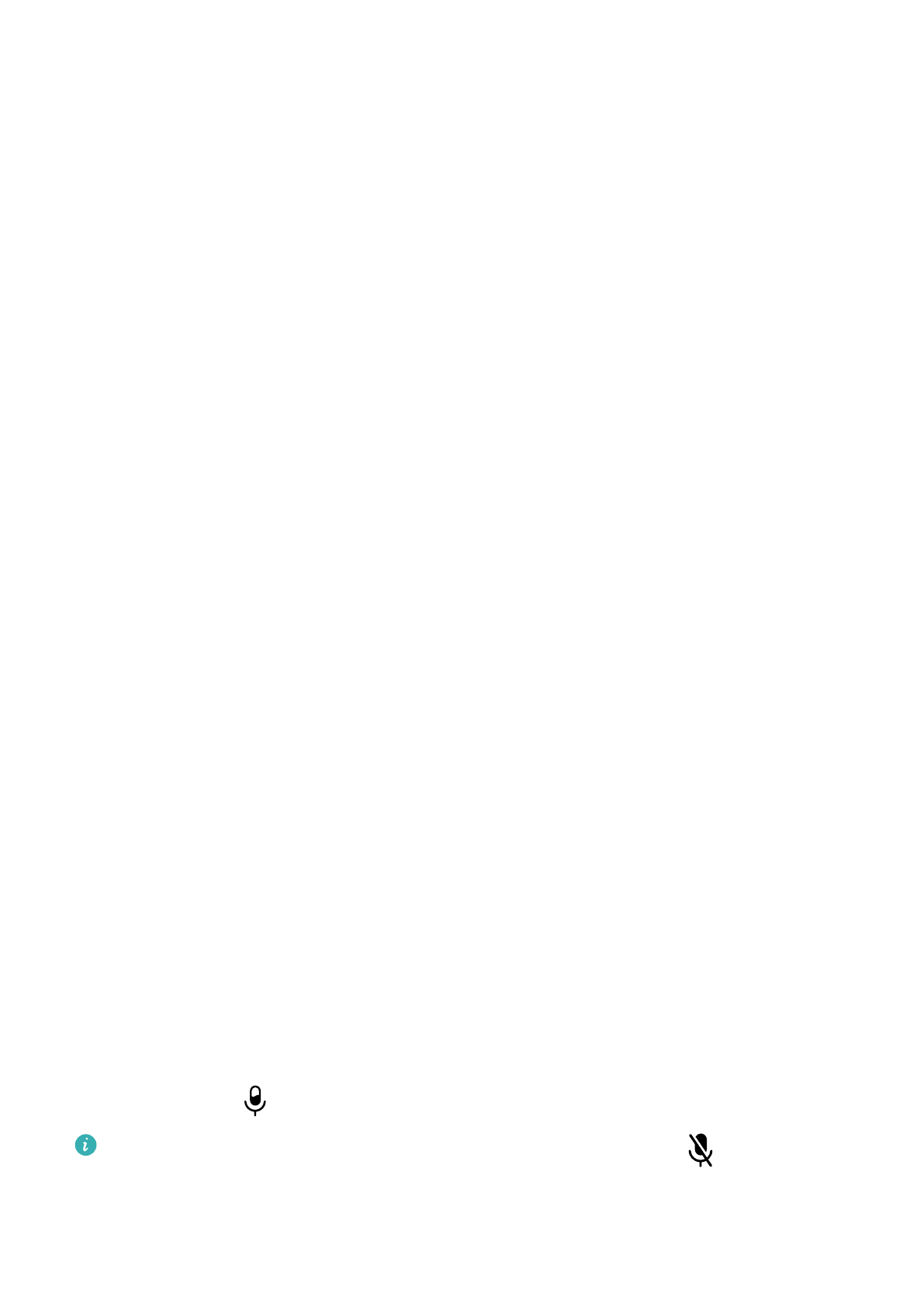
После съемки скриншота в нижнем левом углу экрана отобразится его миниатюра. Вы
можете:
•
Провести вниз по миниатюре, чтобы сделать длинный скриншот.
•
Провести вверх по миниатюре, чтобы отправить скриншот одним из доступных
способов.
•
Нажать на миниатюру, чтобы редактировать или удалить скриншот. Вы также можете
выбрать опцию
Длинный скриншот
, чтобы сделать длинный скриншот.
Скриншоты по умолчанию сохраняются в приложении
Галерея
.
Съемка скриншота проведением вниз по экрану тремя пальцами
1
Перейдите в раздел
Настройки
>
Специальные возможности
>
Быстрый доступ и
жесты
>
Съемка скриншота
, убедитесь, что функция
Скриншот тремя пальцами
включена.
2
Проведите вниз из центральной части экрана тремя пальцами, чтобы сделать
скриншот.
Запись с экрана
Записывайте действия, выполняемые на экране, чтобы создать обучающий материал,
видео о прохождении игры и многое другое.
Начало записи с экрана с помощью комбинации кнопок
Нажмите и удерживайте кнопку питания и кнопку увеличения громкости, чтобы начать
запись с экрана. Чтобы остановить запись с экрана, повторно нажмите и удерживайте
кнопку питания и кнопку увеличения громкости.
Начало записи с экрана с помощью значка
1
Проведите вниз по строке состояния, чтобы открыть панель уведомлений, затем
проведите вниз по панели уведомлений, чтобы открыть все значки.
2
Нажмите
Запись с экрана
, чтобы начать запись с экрана.
3
Чтобы остановить запись с экрана, нажмите на таймер в верхней части экрана.
4
Записи с экрана сохраняются в приложении
Галерея
.
Запись голоса во время записи с экрана
Вы можете включить микрофон, чтобы записывать голос во время записи с экрана.
После начала записи с экрана нажмите на значок микрофона и убедитесь, что он
отображается так:
. Теперь запись голоса активна.
Если микрофон выключен (значок микрофона отображается так: ), вы сможете
записывать только системные звуки, например музыку. Если вы хотите, чтобы на
записи с экрана не было системных звуков, перед началом записи выключите звук на
устройстве, музыку и другие мультимедийные звуки.
Основное
10
Содержание
- 3 Настройки
- 4 Основные жесты; Основные жесты и значки быстрого доступа
- 5 Системные жесты навигации; Режим навигации
- 6 Использование кнопки навигации для управления устройством; Блокировка и разблокировка экрана
- 8 Уведомления и значки состояния; Уведомления и значки статуса
- 9 Значки быстрого доступа; Использование значков на панели уведомлений
- 11 Виджеты рабочего экрана; Добавление виджетов Погода, Часы и других на рабочий экран
- 12 Скриншоты и запись с экрана; Съемка скриншота
- 13 Запись с экрана
- 14 Просмотр и удаление уведомлений; Настройка параметров звука
- 16 Включение, выключение и перезагрузка устройства; Зарядка; Зарядка устройства
- 19 Умные функции; Проекция; Беспроводная проекция изображения с экрана телефона; HONOR Share
- 21 Переключение аудиоканалов между устройствами
- 22 Переключение устройства вывода во время воспроизведения
- 23 Камера и Галерея; Запуск приложения Камера; Съемка фото
- 26 Профессиональная фотосъемка; Масштабирование при фотосъемке; Съемка фото с большого расстояния; Макросъмка; Использование супермакросъемки для крупных планов
- 27 Панорамная съемка; Фото с HDR; Съемка фотографий в режиме HDR; Добавление водяных знаков; Добавление стикеров
- 28 Съемка фото в высоком разрешении; Съемка фото в режиме High-res; Профессиональный режим; Создание профессиональных снимков
- 29 Запись видео
- 30 Режим Отрезок времени; Режим Отрезок времени для создания коротких видео
- 31 Настройка параметров камеры
- 32 Управление Галереей; Просмотр фото и видео
- 34 Систематизация альбомов
- 35 Редактор Vlog
- 36 Приложения; Общие сведения о приложениях
- 37 Телефон; Выполнение вызова
- 39 Управление входящими вызовами
- 40 Фильтрация и блокировка спам-вызовов
- 41 Экстренные вызовы и функция SOS
- 42 Выполнение операции во время вызовов; Календарь
- 44 Часы; Настройка будильника
- 45 Заметки; Создание заметки
- 46 Создание задач
- 47 Управление заметками
- 48 Диктофон; Запись
- 49 Электронная почта; Добавление аккаунтов электронной почты
- 50 Калькулятор
- 51 Фонарик; Зеркало; Использование устройства в качестве зеркала
- 52 Диспетчер; Очистка памяти устройства
- 54 Советы
- 56 Описание функции Wi-Fi
- 57 Bluetooth
- 58 Мобильная передача данных; Подключение к мобильной сети передачи данных
- 60 Предоставление доступа в Интернет другим устройствам
- 61 HD-видеовызовы по сети VoLTE
- 62 Управление трафиком
- 63 Другие возможности связи; Включение и выключение режима полета
- 66 Печать изображений и документов
- 67 Рабочий экран и обои; Управление видом рабочего экрана
- 68 Использование экрана приложений
- 69 Экран и яркость; Настройка яркости экрана, цветопередачи и цветовой температуры
- 70 Режим защиты зрения
- 71 Звуки и вибрация; Настройка режима Не беспокоить
- 72 Уведомления; Выключение меток на значках приложений
- 73 Биометрические данные и пароли; Настройка отпечатков пальцев
- 74 Распознавание лица
- 75 Пароль разблокировки экрана
- 76 Просмотр и изменение настроек приложений; Батарея; Управление энергопотреблением
- 77 Настройка параметров батареи; Память; Состояние памяти
- 78 Безопасность; Блокировка важных приложений для защиты конфиденциальности
- 79 Конфиденциальность; Использование служб определения местоположения
- 80 Специальные возможности; Управление устройством одной рукой
- 81 Система и обновления; Изменение языка системы и региона
- 83 Включение и выключение простого режима
- 84 Онлайн-обновление системы устройства
Характеристики
Остались вопросы?Не нашли свой ответ в руководстве или возникли другие проблемы? Задайте свой вопрос в форме ниже с подробным описанием вашей ситуации, чтобы другие люди и специалисты смогли дать на него ответ. Если вы знаете как решить проблему другого человека, пожалуйста, подскажите ему :)

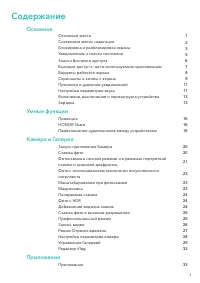
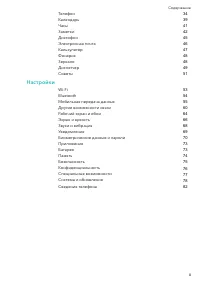
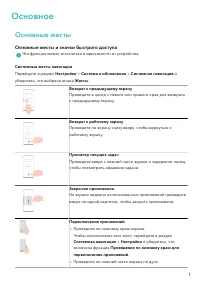





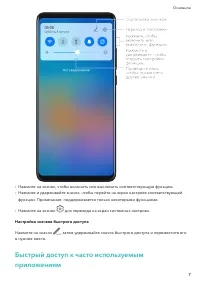

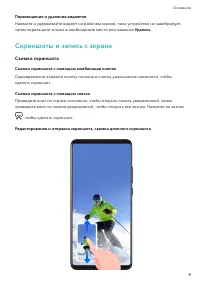





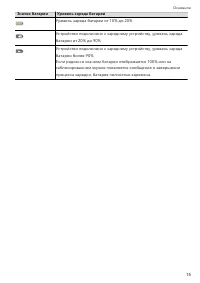

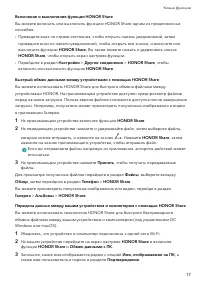
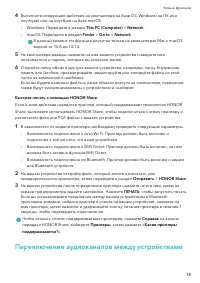
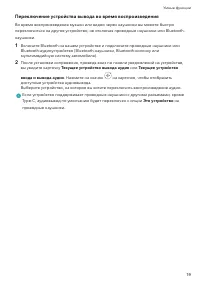








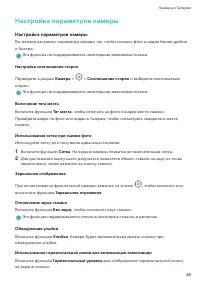



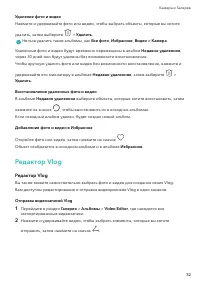


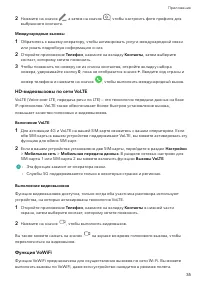

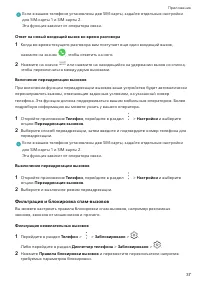

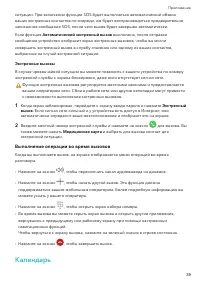
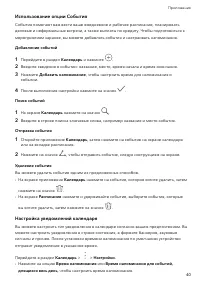

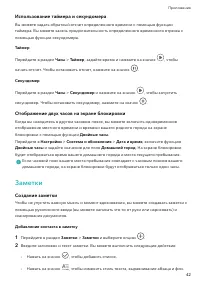
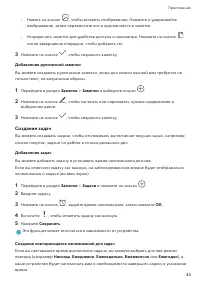
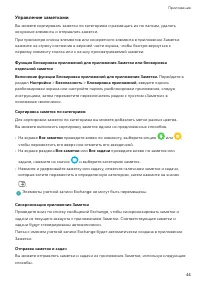
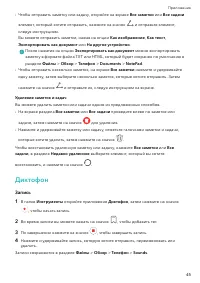






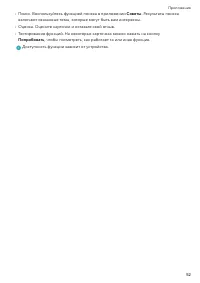
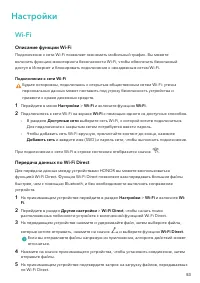
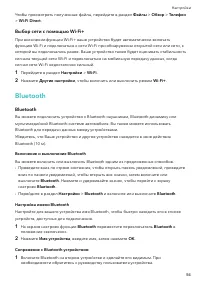

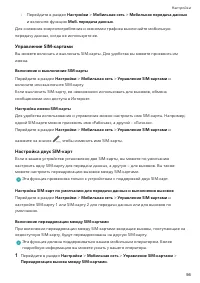
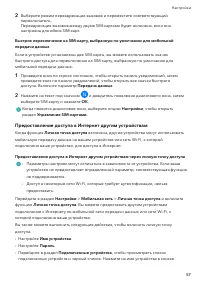
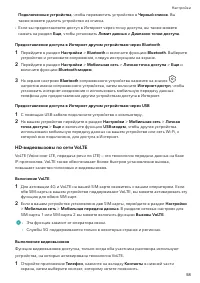



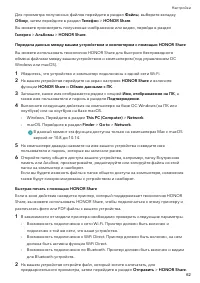


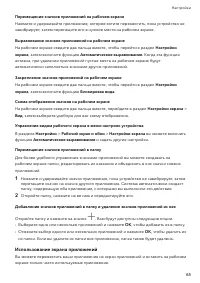







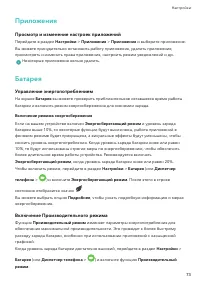
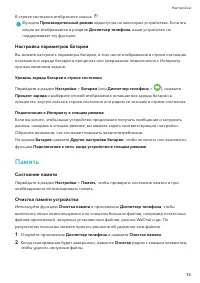
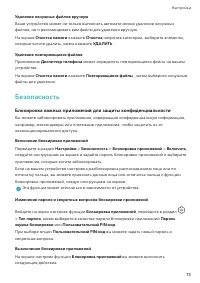




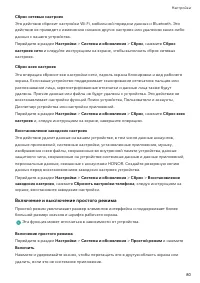
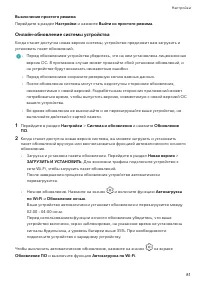
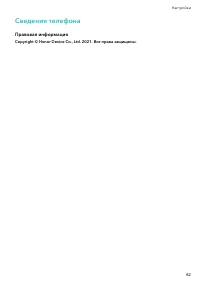
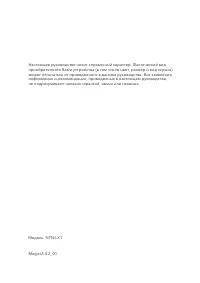






Добрый день как подключить на смарт часах вызовы и контакты